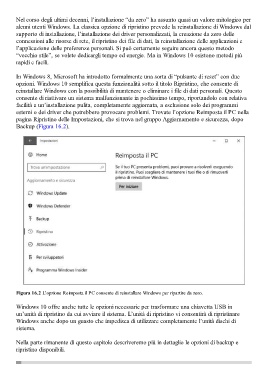Page 578 - Guida Windows 10
P. 578
Nel corso degli ultimi decenni, l’installazione “da zero” ha assunto quasi un valore mitologico per
alcuni utenti Windows. La classica opzione di ripristino prevede la reinstallazione di Windows dal
supporto di installazione, l’installazione dei driver personalizzati, la creazione da zero delle
connessioni alle risorse di rete, il ripristino dei file di dati, la reinstallazione delle applicazioni e
l’applicazione delle preferenze personali. Si può certamente seguire ancora questo metodo
“vecchio stile”, se volete dedicargli tempo ed energie. Ma in Windows 10 esistono metodi più
rapidi e facili.
In Windows 8, Microsoft ha introdotto formalmente una sorta di “pulsante di reset” con due
opzioni. Windows 10 semplifica questa funzionalità sotto il titolo Ripristino, che consente di
reinstallare Windows con la possibilità di mantenere o eliminare i file di dati personali. Questo
consente di riattivare un sistema malfunzionante in pochissimo tempo, riportandolo con relativa
facilità a un’installazione pulita, completamente aggiornata, a esclusione solo dei programmi
esterni o dei driver che potrebbero provocare problemi. Trovate l’opzione Reimposta il PC nella
pagina Ripristino delle Impostazioni, che si trova nel gruppo Aggiornamento e sicurezza, dopo
Backup (Figura 16.2).
Figura 16.2 L’opzione Reimposta il PC consente di reinstallare Windows per ripartire da zero.
Windows 10 offre anche tutte le opzioni necessarie per trasformare una chiavetta USB in
un’unità di ripristino da cui avviare il sistema. L’unità di ripristino vi consentirà di ripristinare
Windows anche dopo un guasto che impedisca di utilizzare completamente l’unità dischi di
sistema.
Nella parte rimanente di questo capitolo descriveremo più in dettaglio le opzioni di backup e
ripristino disponibili.